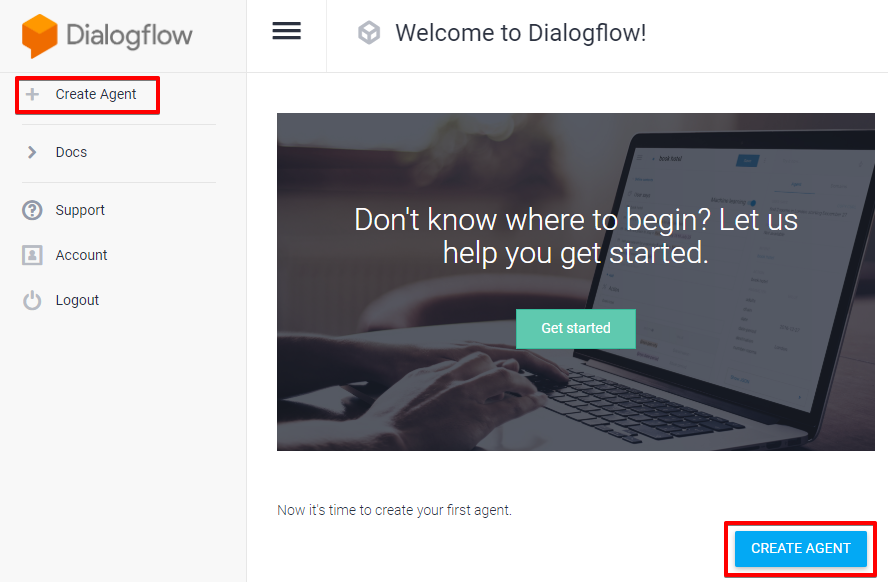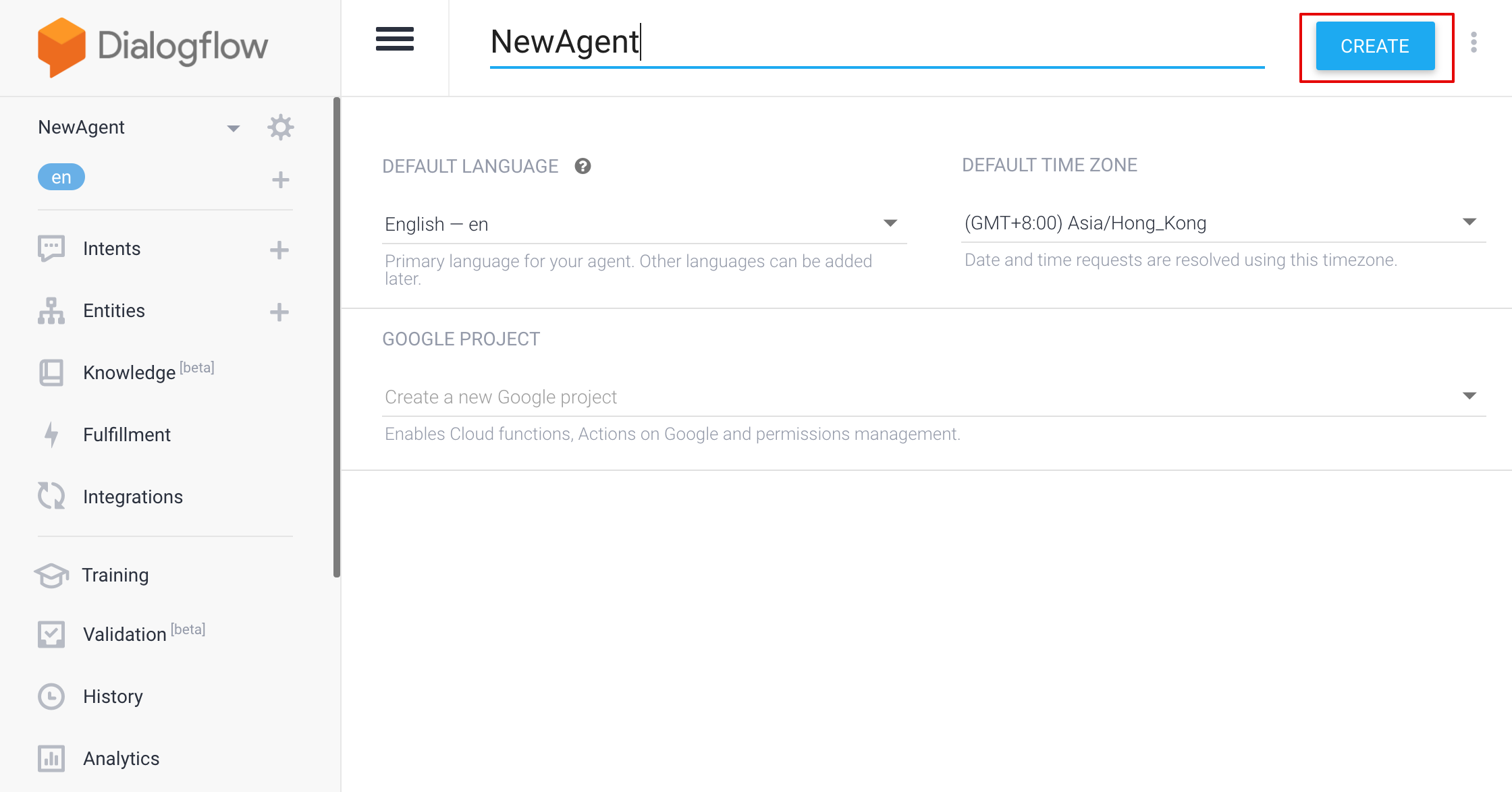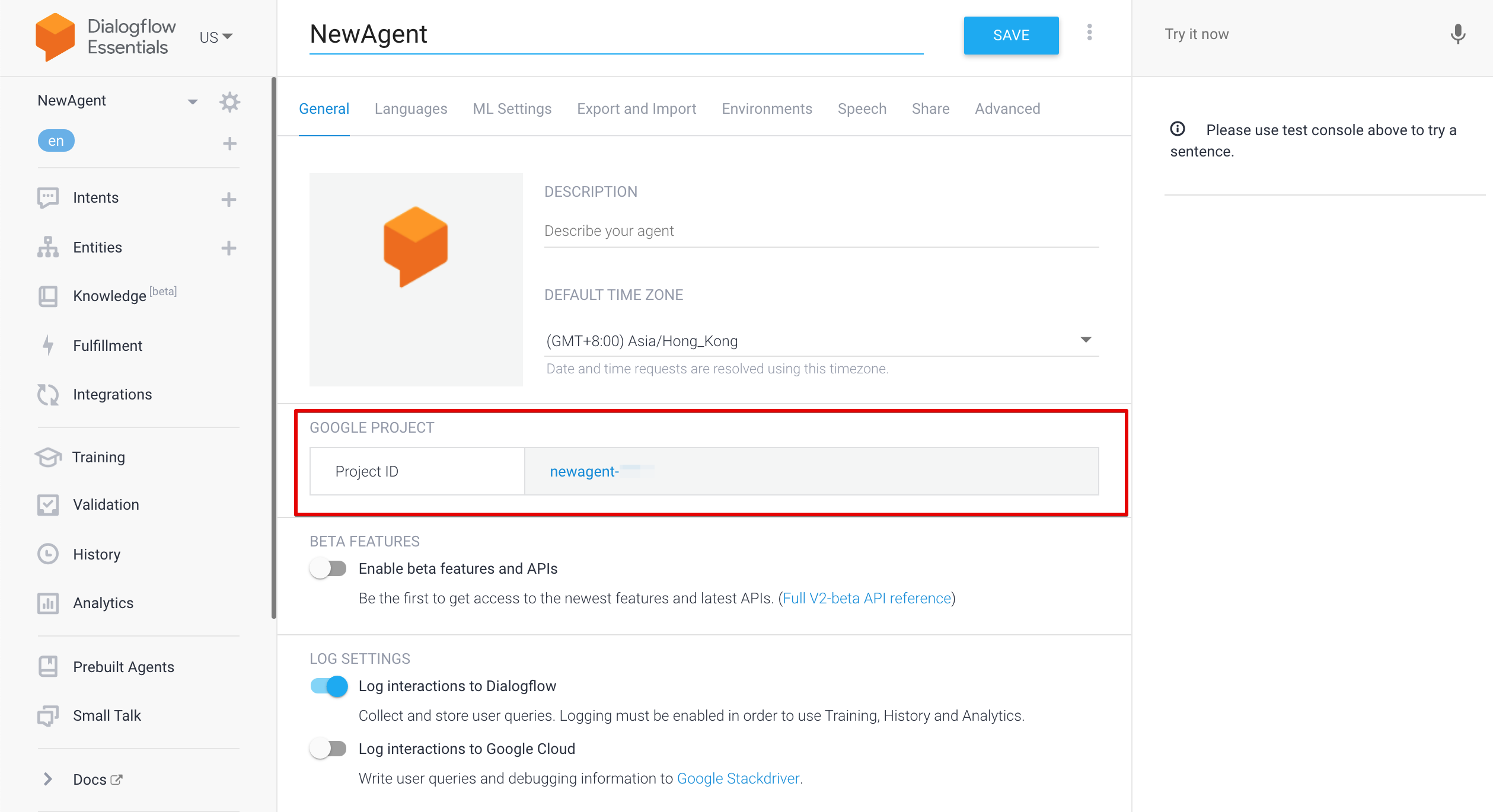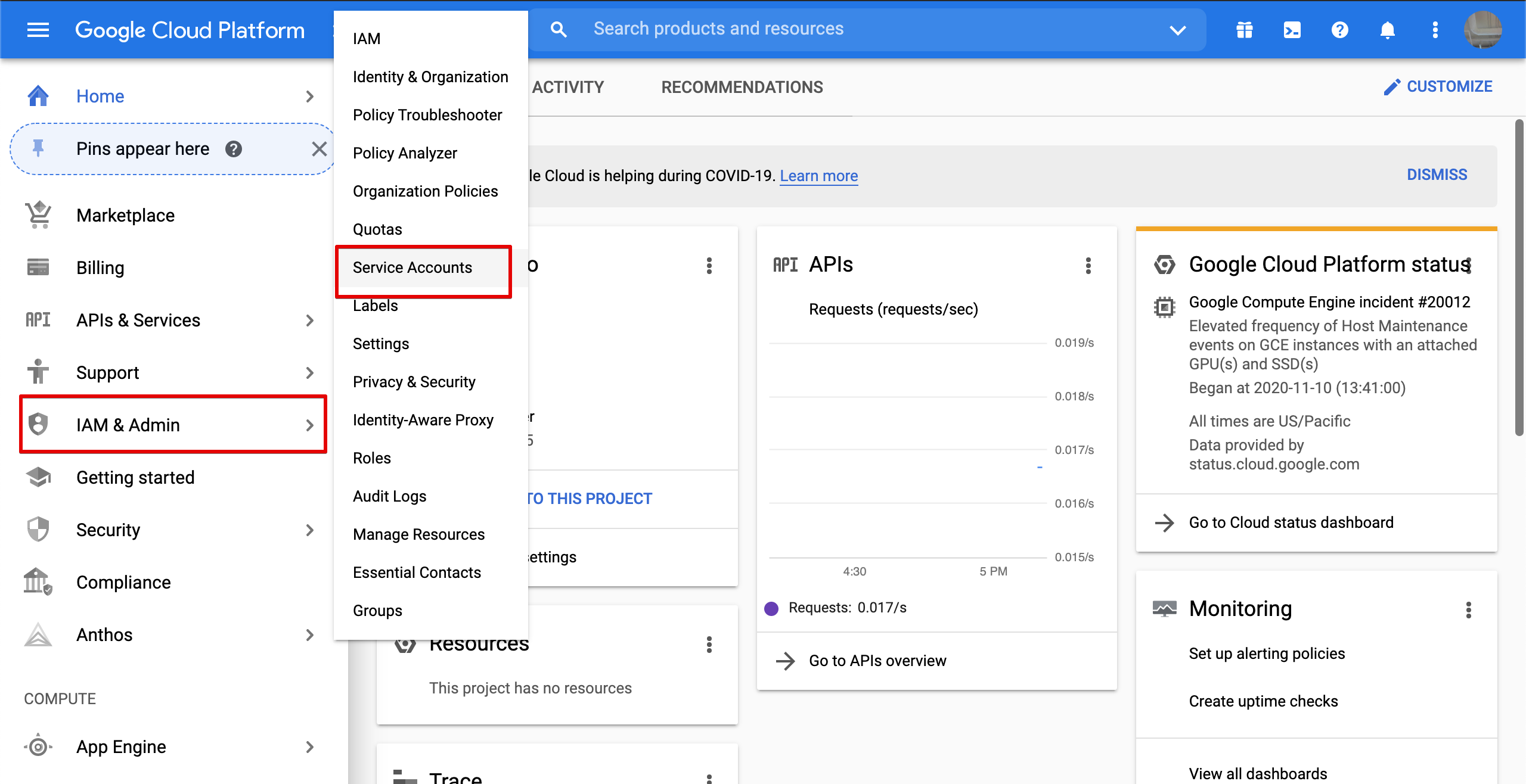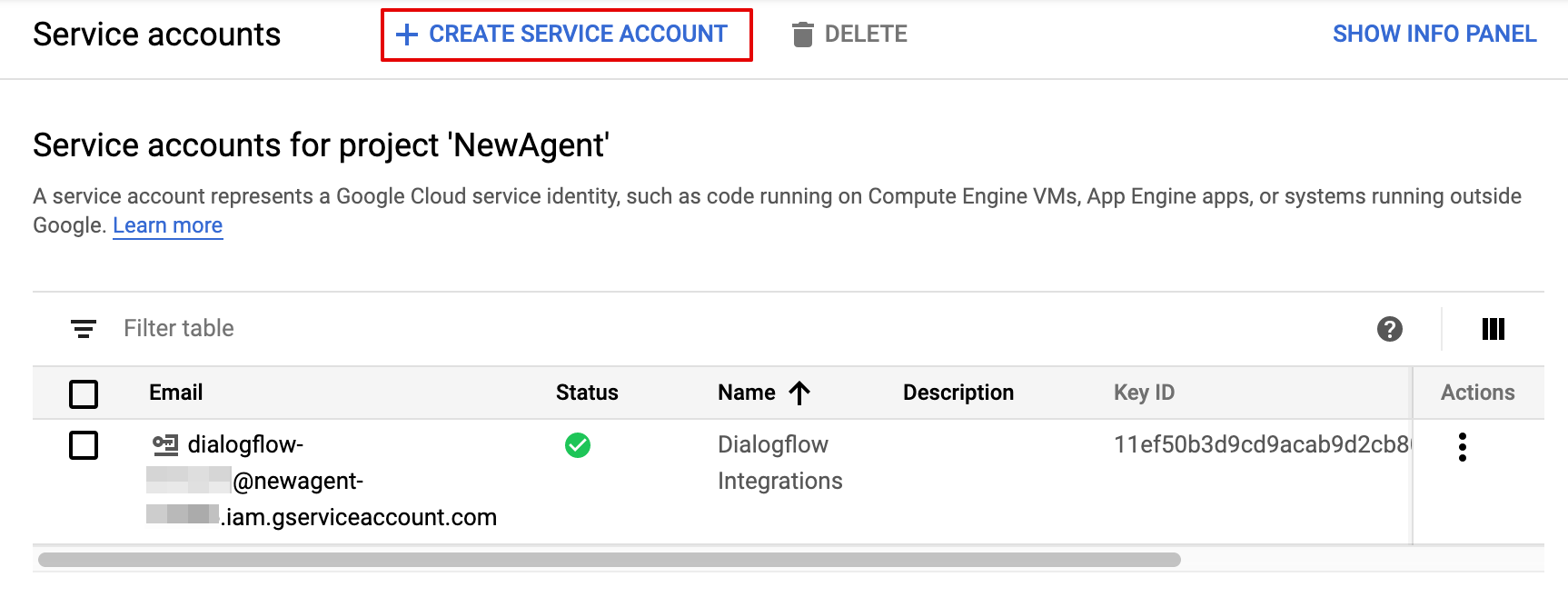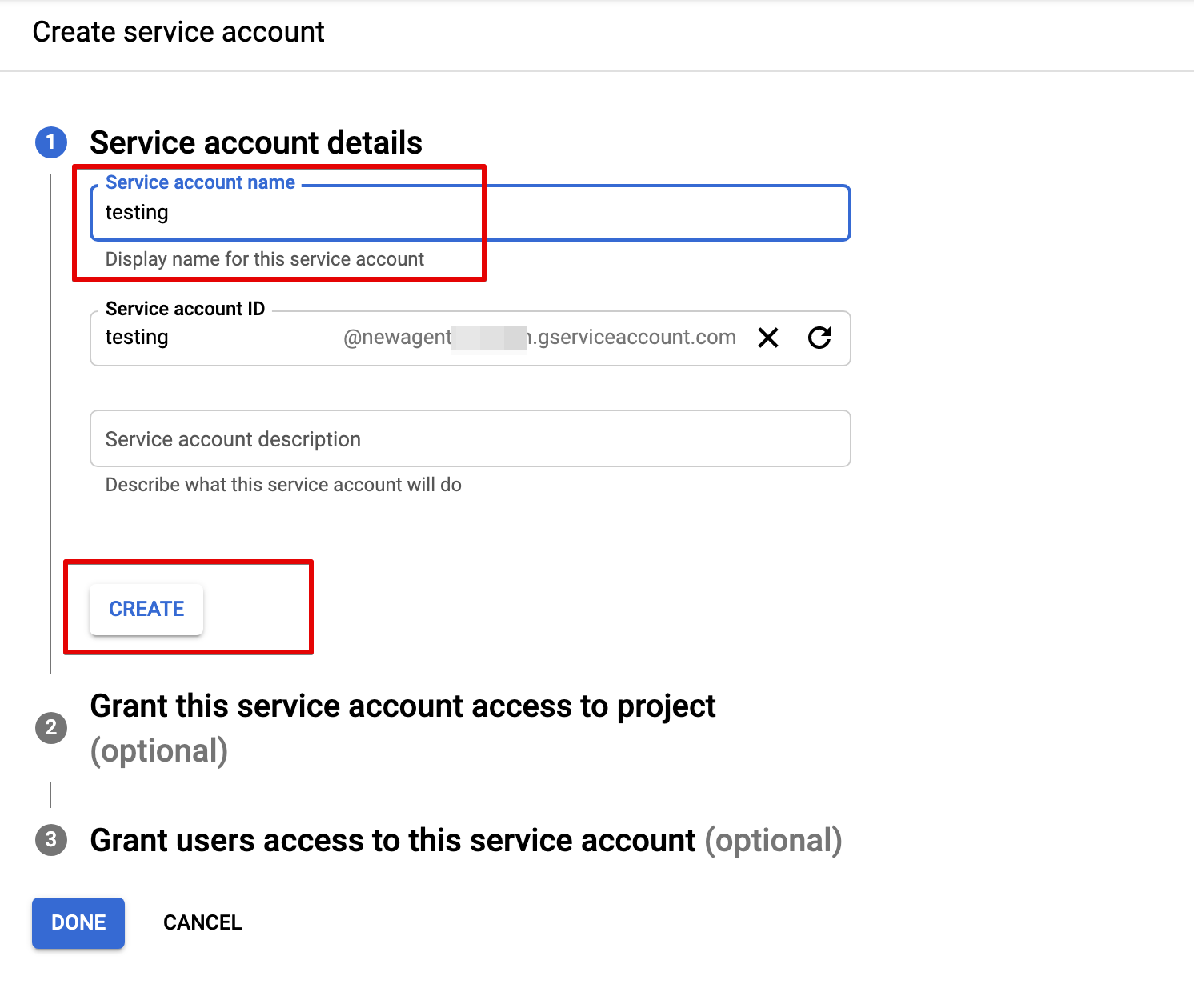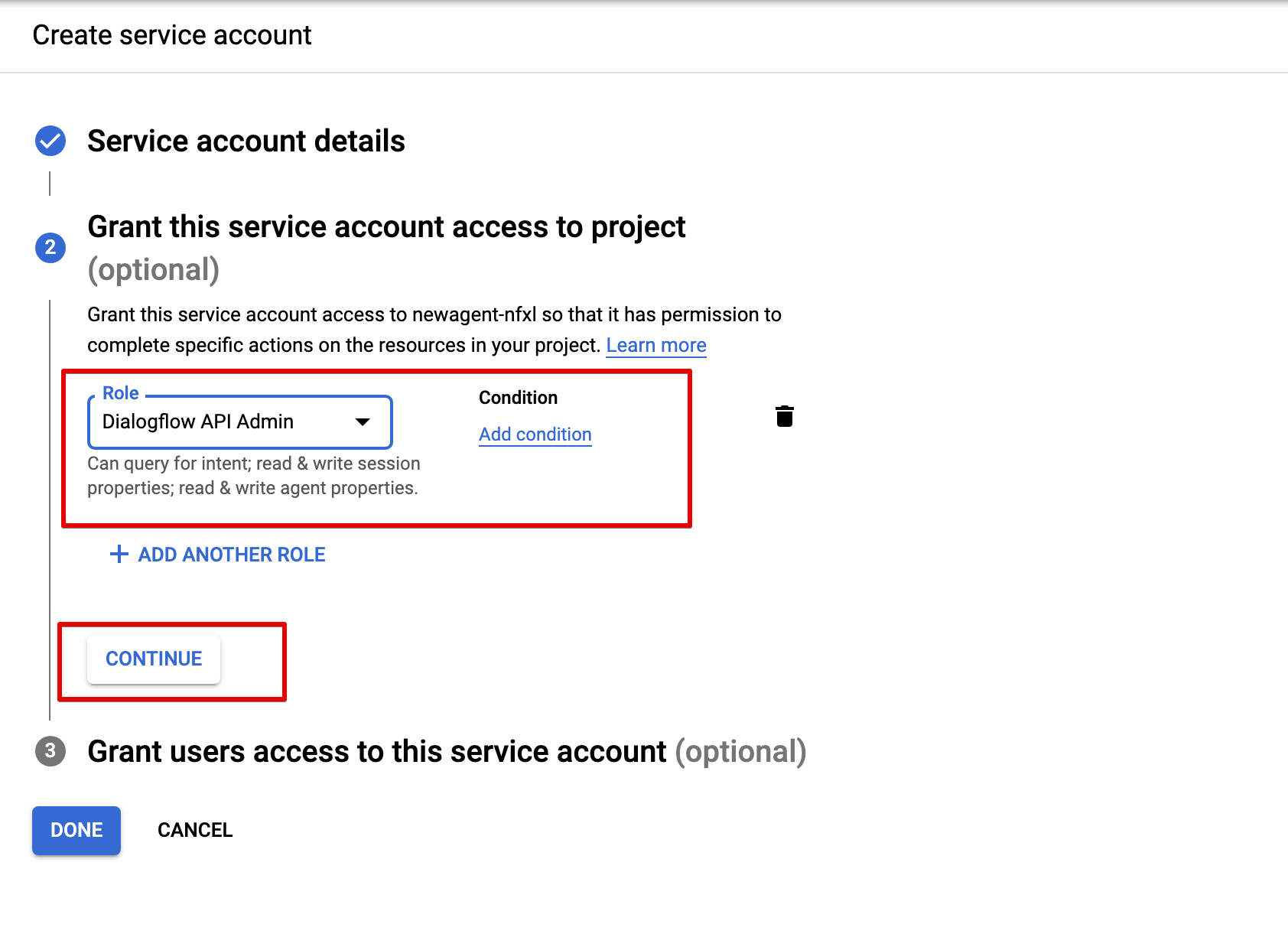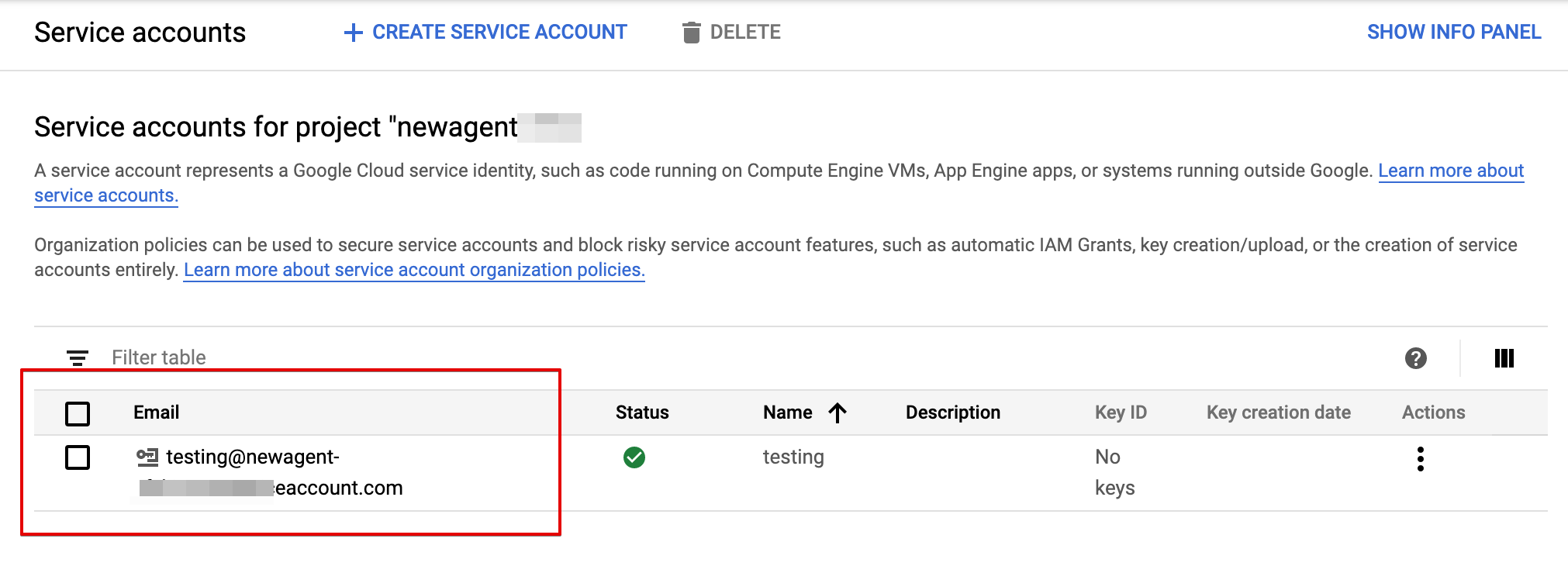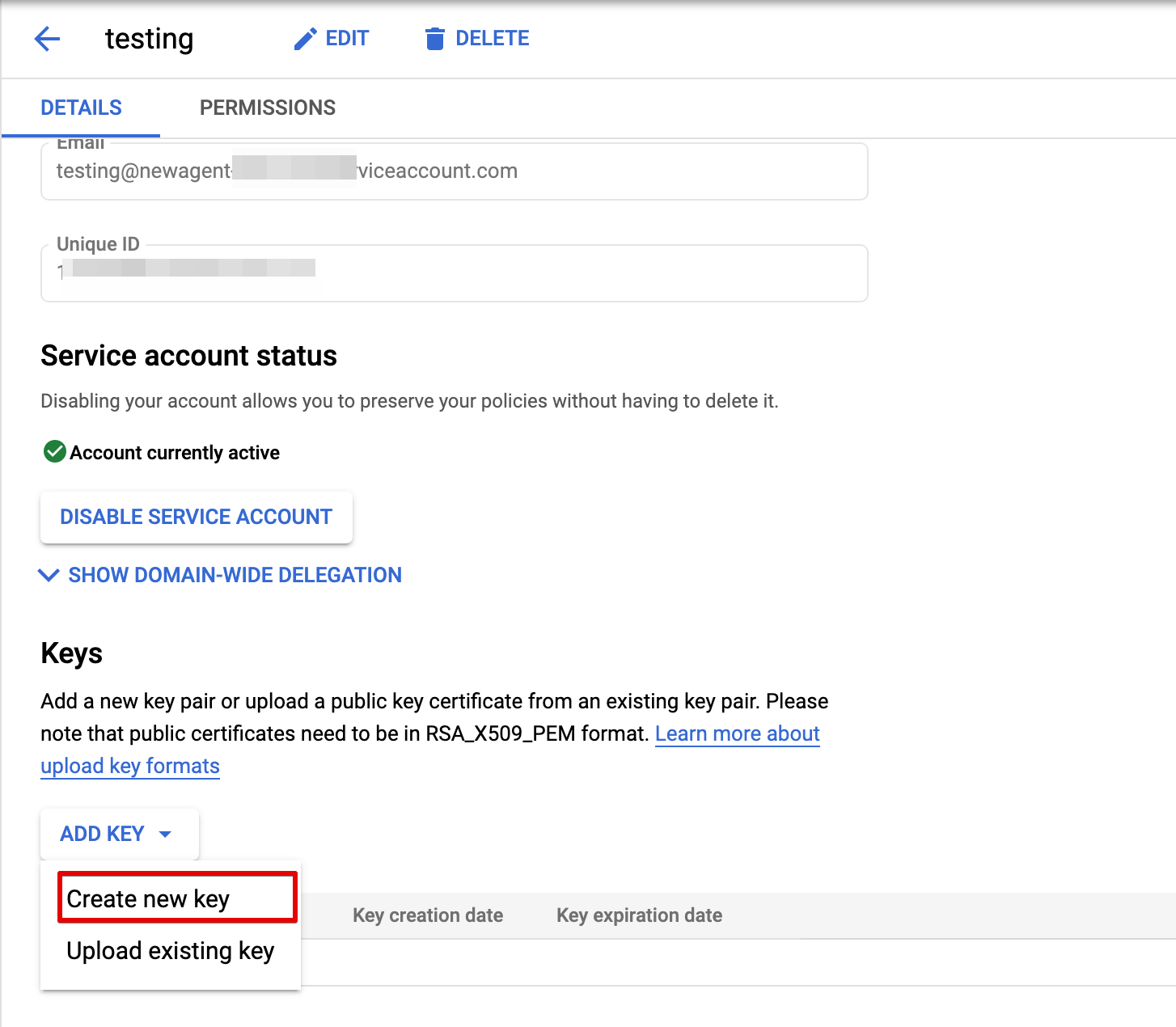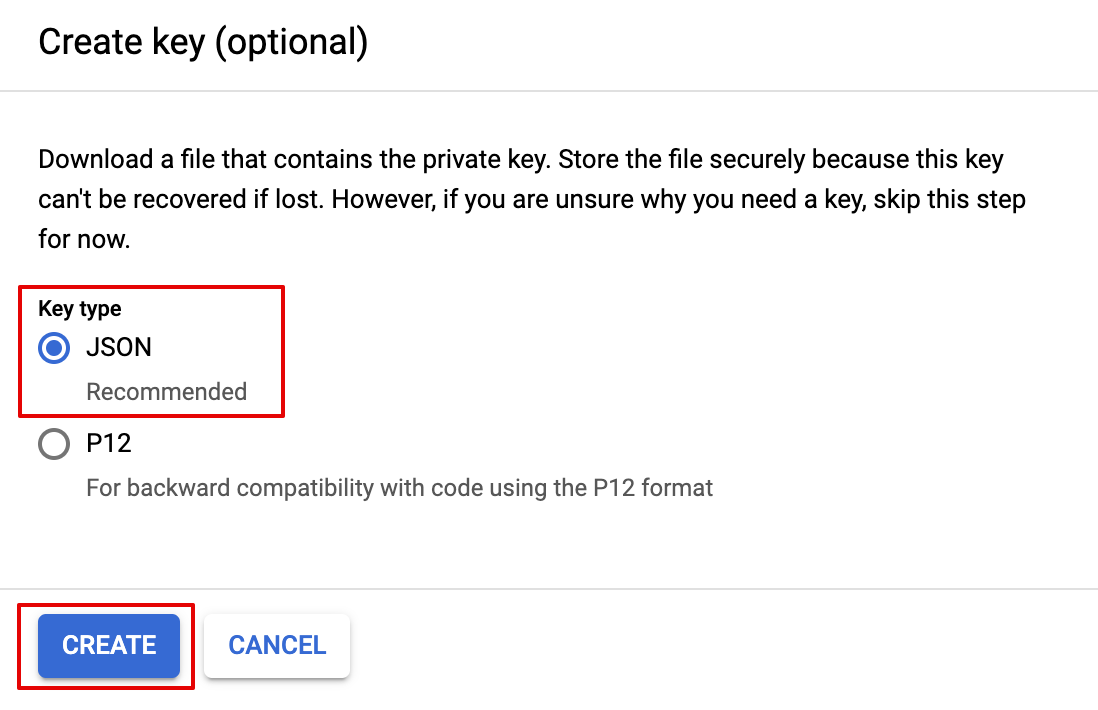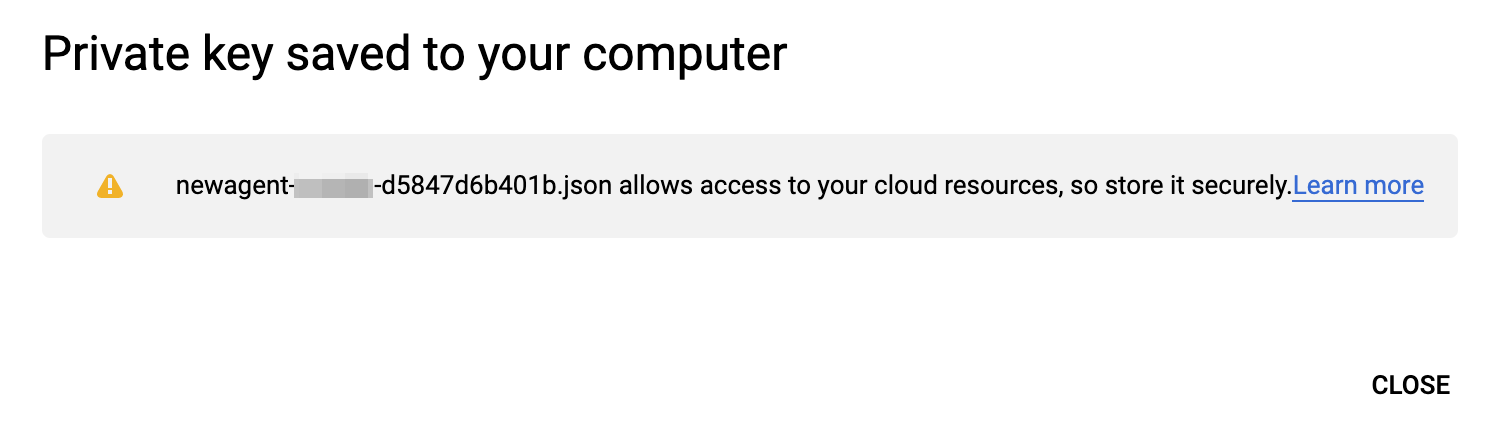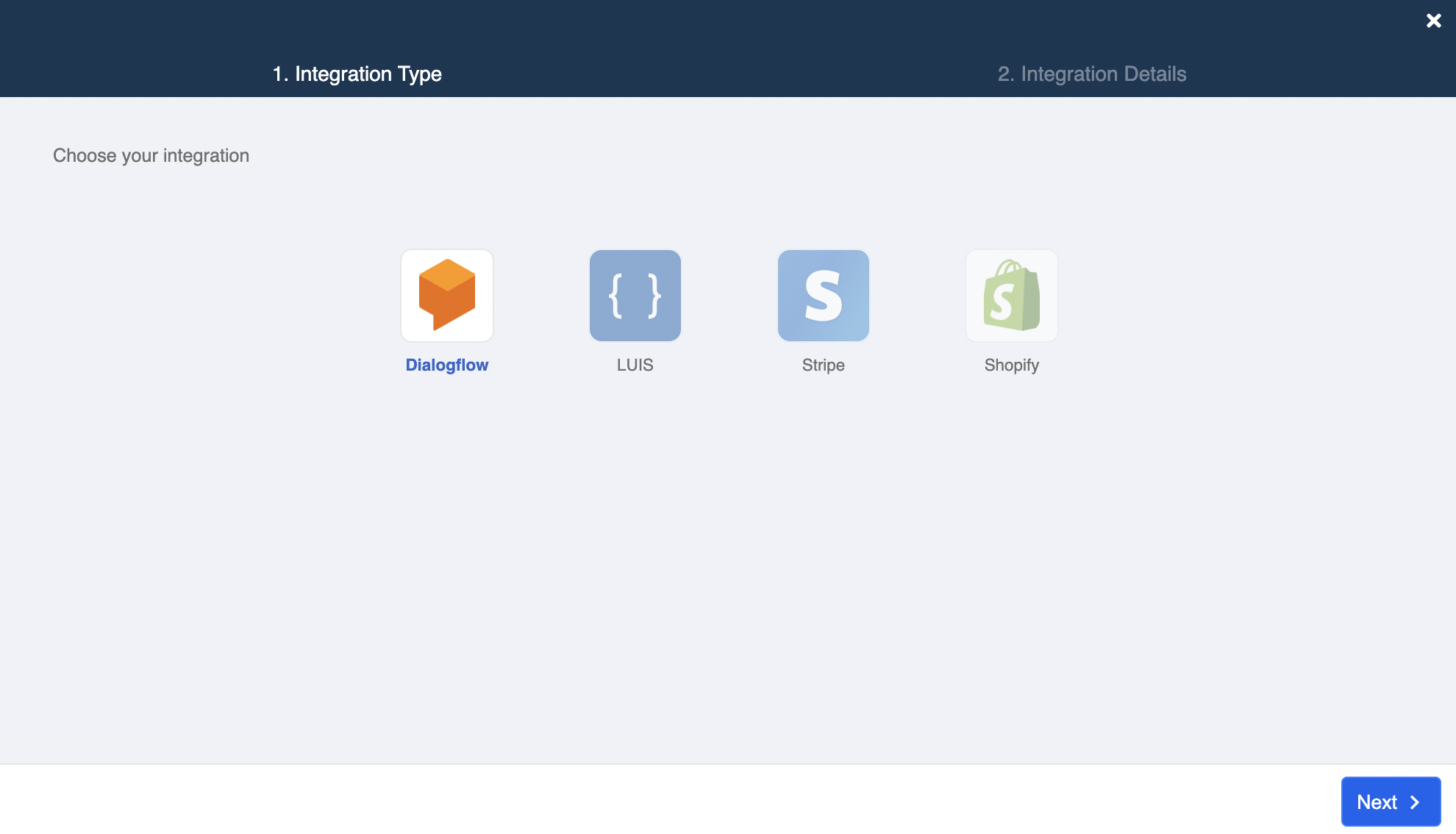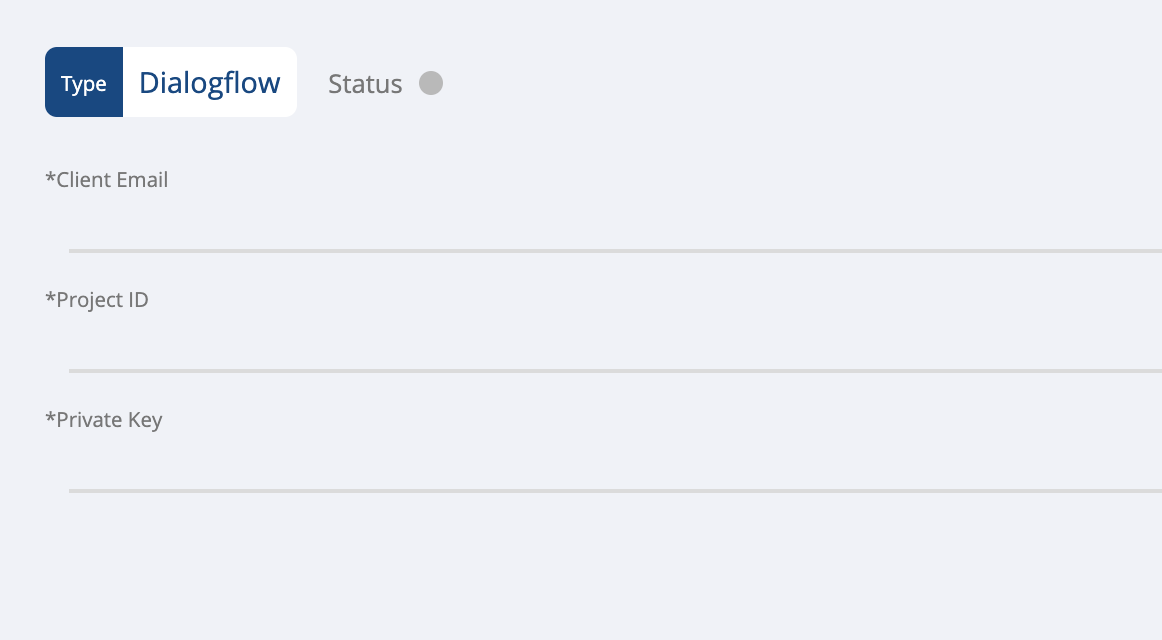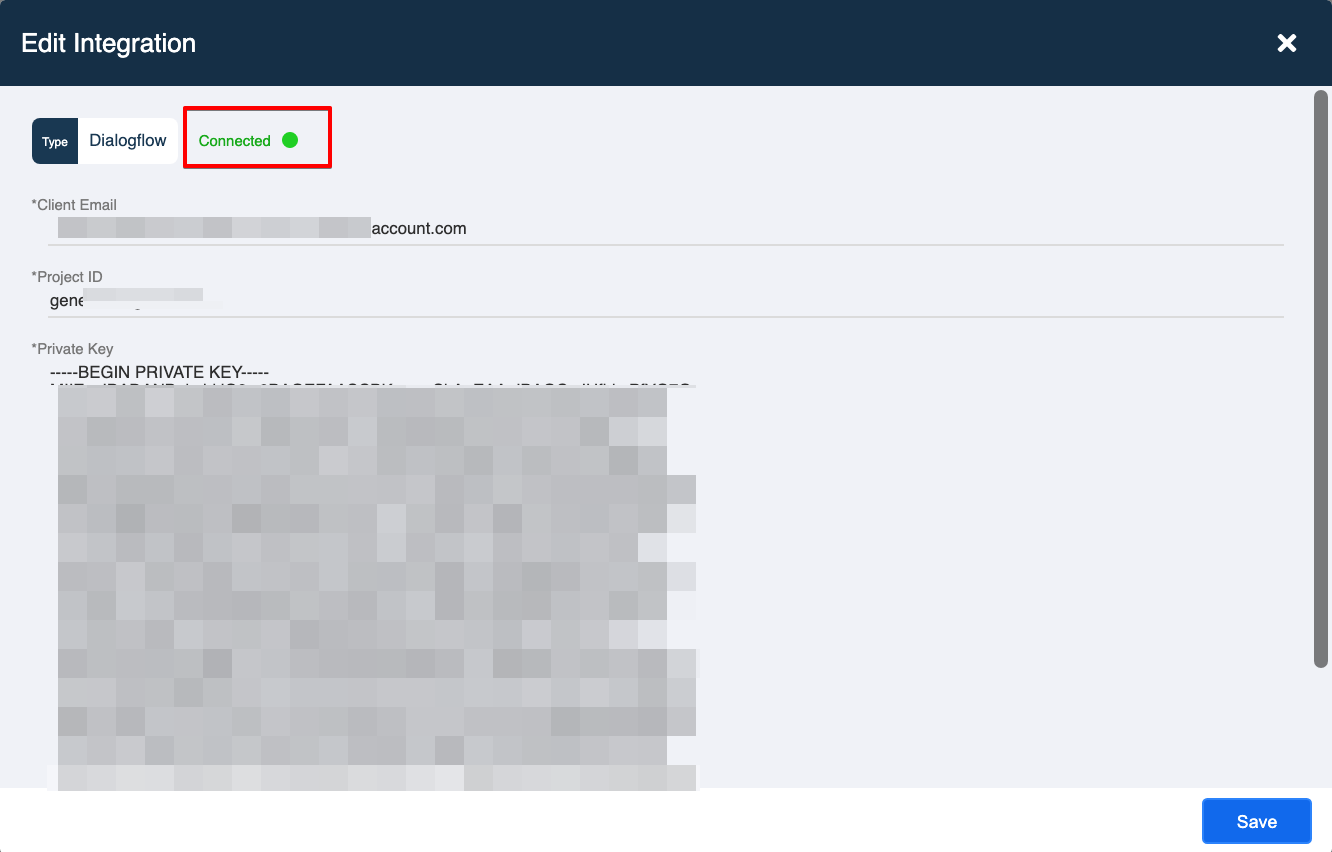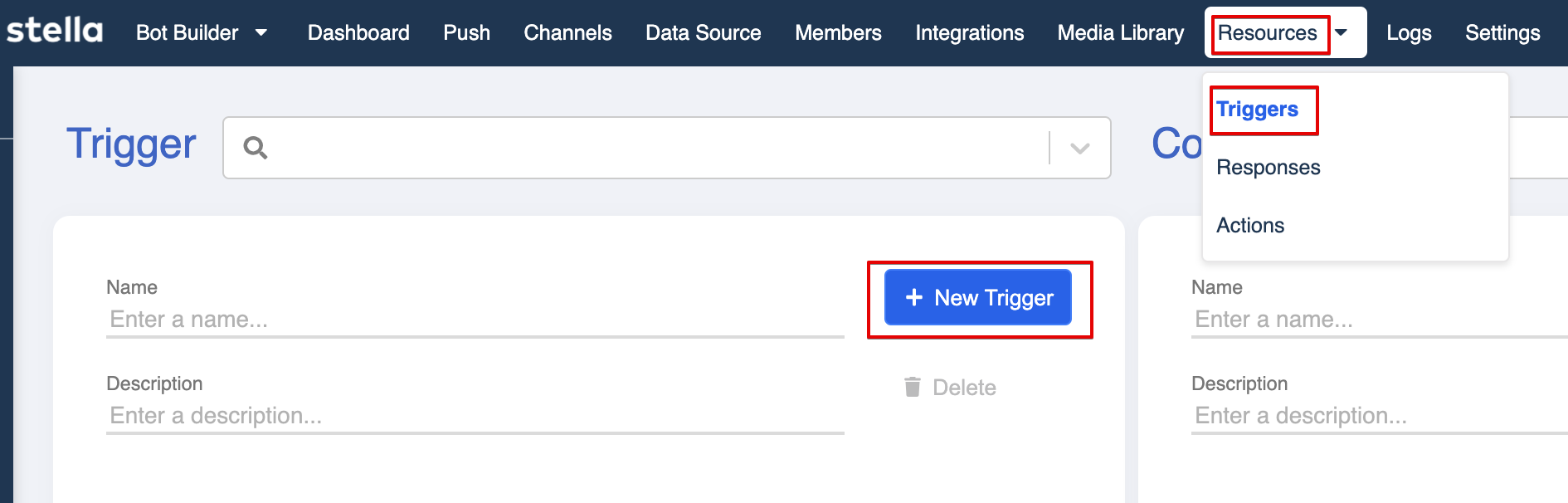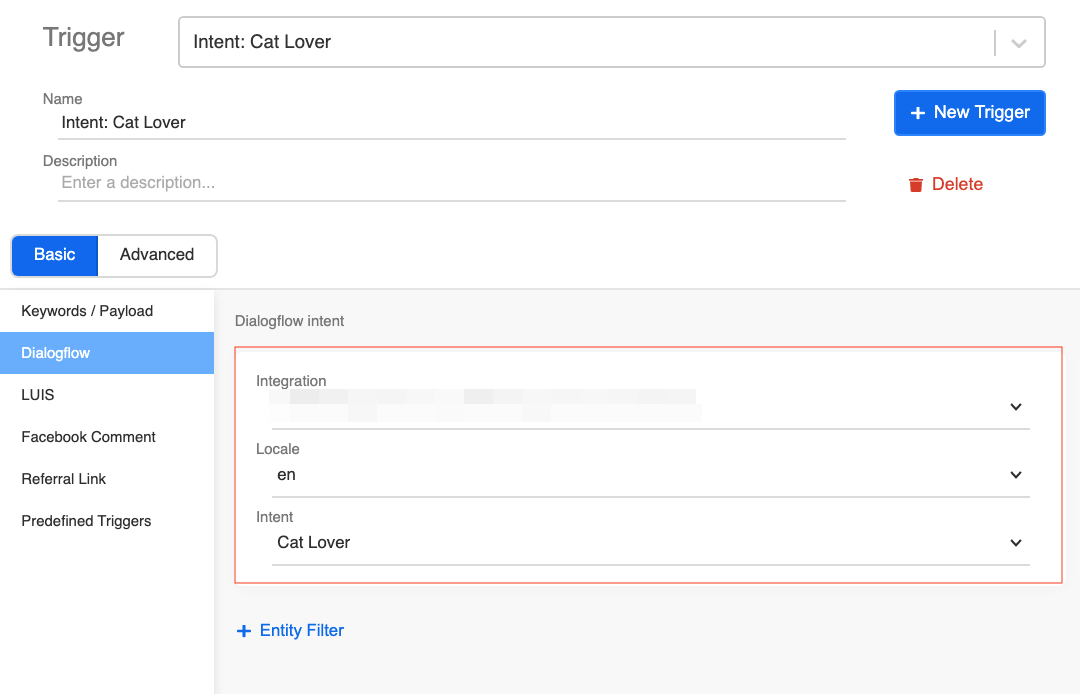Dialogflow
Dialogflow
Cansado de ter apenas um chatbot que clica em botões e procurando algo mais inteligente? Adotamos o motor de processamento de linguagem natural do Google, o Dialogflow, para fornecer um nível mais alto de experiência para você.
O Dialogflow incorpora a experiência e os produtos de aprendizado de máquina do Google e é construído sobre a infraestrutura do Google, que pode ser otimizada para o Google Assistant. Ele pode processar conversas baseadas tanto em voz quanto em texto.
Primeiro, você precisa acessar o Dialogflow para criar um agente de projeto e depois preencher as informações necessárias em nosso construtor para a configuração: Email do Cliente, ID do Projeto, Chave Privada.
Configuração do Dialogflow
- Acesse o Dialogflow com sua conta do Google e clique em "Criar Agente".
- Nomeie seu agente e crie um novo projeto
-
Clique no ícone de engrenagem e entre na página de configurações.
-
Clique no link sob "ID do Projeto".
- Vá para as configurações de "Contas de Serviço" em "IAM & Admin". Clique em "+ CRIAR CONTA DE SERVIÇO".
- Preencha os detalhes da conta de serviço e selecione "Criar".
- Selecione "Dialogflow API Admin" para o papel.
- Selecione a "Conta de Serviço" criada e clique em "+ CRIAR CHAVE".
- Escolha
JSONpara o tipo de chave.
- Baixe a nova chave privada em
JSON.
Agora você salvou um novo arquivo JSON no seu computador. Abra o arquivo em qualquer editor de texto e você verá a chave privada para conectar o Dialogflow no WOZTELL.
Conectar o Dialogflow ao WOZTELL
-
Selecione Integrações na barra de menu superior.
-
Selecione o botão "+ Integração" para adicionar uma nova integração.
- Selecione Dialogflow e clique em Próximo.
- Preencha todos os detalhes necessários para a integração.
- O Email do Cliente é o email conectado ao Dialogflow.
- Você pode encontrar o ID do Projeto nas configurações do Dialogflow e a Chave Privada no arquivo
.JSONdepois de criar um agente de projeto no Dialogflow.
- Clique em Criar para conectar o Dialogflow quando o status for Conectado.
nota
Lembre-se de remover todos os "\n" na chave e quebrar as linhas corretamente.
Uso
Há duas coisas que você precisa gerenciar para criar um chatbot funcional no Dialogflow:
- Realizar treinamento no console do Dialogflow
- Configurar as respostas para diferentes intenções no WOZTELL
Para treinamento no Dialogflow, você pode consultar a documentação do Dialogflow.
Quando você terminar de configurar as intenções, pode selecionar as intenções criadas em Gatilhos e esse nó será processado através do Dialogflow.
Gatilho do Dialogflow
- Selecione Gatilhos na barra de menu superior ou clique no botão "+ Novo Gatilho" no inspetor de nós para criar um gatilho.
- Selecione o botão "+ Gatilho" para adicionar um novo Gatilho.
- Selecione Dialogflow na guia Básica para adicionar um gatilho do Dialogflow.
- Selecione a intenção criada com os seguintes passos:
- Selecione o agente Dialogflow conectado na lista suspensa Integração
- Selecione um Local com a sua intenção treinada (Exemplo: en, zh-hk, etc.)
- Selecione a Intenção específica como gatilho (a intenção é "Cat Lover" no exemplo abaixo)
- Agora você pode selecionar o gatilho Dialogflow criado para o seu nó na seção de Gatilhos.